Verwendest du zu Hause, bei der Arbeit oder für andere Aktivitäten am Computer 2 Monitore? Dann hast du dich vielleicht schon mal gefragt, wie du dein Bild verdoppeln oder erweitern kannst. Dies ist leicht von jedem zu bewerkstelligen. Alles was du für zwei gleiche Bilder auf zwei Monitoren brauchst ist ein HDMI Splitter. Möchtest du dagegen auf 2 Monitoren unterschiedliche Bilder erhalten brauchst du einen HDMI Adapter. Lies weiter um die genauen Unterschiede zwischen ihnen zu erfahren.
Inhaltsverzeichnis
Wie kannst du einen HDMI Splitter für zwei Monitore verwenden?
Du besitzt einen Computer mit nur einem Videoausgang und möchtest wissen, ob du mit einem HDMI Splitter 2 Monitore mit unterschiedlichen Bildern verwenden kannst? Ja, das geht, allerdings muss die Grafikkarte deines Computers bis zu zwei Monitore gleichzeitig unterstützen. Alternativ kannst du eine zusätzliche Grafikkarte einsetzen, um zwei Monitore gleichzeitig zu verwenden. Hat dein PC oder Laptop nur einen HDMI-Ausgang dann brauchst du einen HDMI Adapter. Da es viele Adapter für einen ähnlichen Zweck gibt, ist die die Verwendung des Begriffs HDMI Splitters leider etwas missverständlich. Es existieren zwar mehrere Möglichkeiten einen Bildschirm zu erweitern, aber viele denken zuerst an einen HDMI Splitter, diese werden häufig mit Adaptern verwechselt.
Bei erster Betrachtung scheint ein HDMI Splitter genau das richtige Werkzeug zu sein, um deinen Bildschirm zu erweitern, aber er ist für diese Aufgabe nicht geeignet. Der Einsatzzweck eines HDMI Splitters ist es, den Bildschirm zu duplizieren. Bitte beachte deswegen, dass die beiden Monitore, bei Verwendung eines HDMI Splitters, genau die gleiche Ausgabe anzeigen werden. Dagegen sind HDMI Splitter nicht dafür vorgesehen das Signal in zwei unterschiedliche Bilder aufzuteilen. Wenn du möchtest, dass die Monitore unterschiedliche Ausgaben anzeigen, dann kannst du das mit einem HDMI Adapter erledigen.
Wie kannst du jetzt die Anzeige auf einen zusätzlichen Monitor erweitern, wenn du nur einen HDMI-Anschluss an deinem PC bzw. Konsole hast? Hier kommt der bereits erwähnte HDMI Adapter ins Spiel. Normalerweise würdest du noch einen weiteren Ausgang benötigen. Dieser ist entweder an der Rückseite der Grafikkarte deines PCs oder bei Laptops häufig an der Seite, in einigen Fällen auch hinten.
Ein HDMI Adapter hat daher eine integrierte Grafikkarte und ermöglicht so im Gegensatz zu einem Splitter gleichzeitig zwei unterschiedliche Bilder auf deinen Monitoren. Aus diesem Grund ist so ein Adapter eigentlich eine externe Grafikkarte. Leider hat er nicht so viel Leistung wie eine richtige Grafikkarte (das wäre bei der Größe auch gar nicht möglich), aber um zwei verschiedene Ausgaben anzuzeigen ist er perfekt.
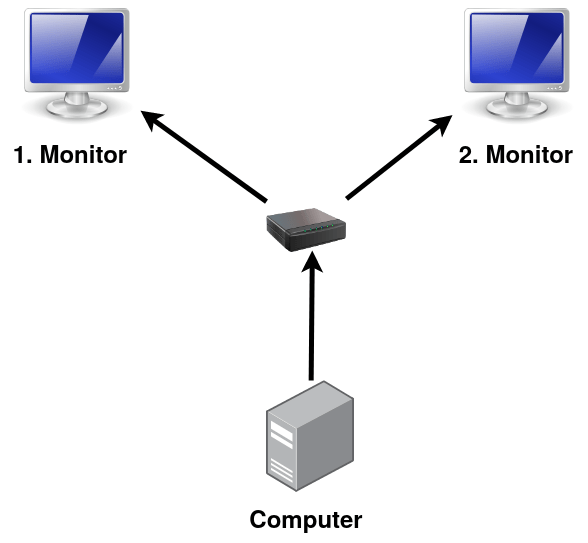
Bevor wir die verschiedenen Möglichkeiten der Display-Erweiterung aufzählen, solltest du verstehen, worum es überhaupt geht. Wenn du die Anzeige deines Computers erweitert, werden technisch gesehen 2 verschiedene Ausgaben an zwei Monitore gesendet. Da hierfür andere Hardware notwendig ist, müssen unterschiedliche Geräte verwendet werden, um die gleiche Ausgabe an zwei Bildschirme zu senden.
HDMI Adapter für 2 Monitore oder doch USB Hub?
Um mit einem HDMI Splitter ein Bild auf einen zweiten Bildschirm zu übertragen, benötigst du einen HDMI Adapter. Dieser verwandelt einen deiner USB-Anschlüsse in einen HDMI-Ausgang. Im Umkehrschluss heißt das, dass du Zugang zu einem freien USB-Anschluss benötigst, damit alles reibungslos funktioniert. Da ein einziger HDMI-Anschluss deinen Bildschirm nicht erweitern kann, benötigst du dafür den Adapter.
Glücklicherweise gibt es auf dem Markt eine Vielzahl von benutzerfreundlichen und zuverlässigen Adaptern. Produkte wie USB HDMI Adapter sind bestens dafür geeignet, um dieses Problem zu lösen. Die Adapter sind leicht zu bedienen und funktionieren in der Regel ohne Einrichtung, sie müssen nur mit den Geräten verbunden werden. Damit kann jeder ohne Vorkenntnisse seine Anzeige erweitern und du kannst an den zwei angeschlossenen Monitoren verschiedene Desktops anzeigen.
Wegen der bereits erwähnten integrierten Grafikkarte sind sie nicht sehr günstig, funktionieren aber sehr gut. Hier ist ein Beispiel für einen solchen Adapter:
Es gibt auch andere Arten von Adaptern, die mit verschiedenen Anschlüssen funktionieren, z.B. HDMI DisplayPort Adapter und HDMI VGA Adapter. Wenn dein Laptop oder Computer über einen USB Typ-A oder USB Typ-C Anschluss verfügt, aber keinen der oben genannten Anschlüsse, benötigst du einen USB HDMI Adapter, um die Anzeige auf zwei Monitore zu erweitern. Wenn du das Glück hast und einen Monitor mit USB-C-Anschluss besitzt, dann musst du nicht unbedingt einen Adapter kaufen, obwohl diese Monitore bis jetzt noch die Ausnahme sind.
Um das ganze jetzt noch komplizierter zu machen, gibt es auch noch eine weiter Möglichkeit um auf deinem Monitor zwei unterschiedliche Bilder anzuzeigen: USB-Hubs. Diese funktionieren wie ein Adapter, haben aber meistens noch zusätzliche Anschlüsse wie z.B. mehrere USB-Ports, SD-Kartenleser oder DisplayPort. Leider sind nicht alle USB-Hubs geeignet, da nicht alle HDMI-Ausgänge haben.
Willst du mehrere Computer mit zwei oder mehr Monitoren gleichzeitig verbinden, dann kannst du das mit einem KVM Switch erledigen. Diese ermöglichen per Knopfdruck die Umschaltung zwischen mehreren Computern auf den gleichen Monitoren, ohne das dabei Kabel umgesteckt werden müssen.
Mit HDMI Adapter zwei Monitore an Laptop anschließen
Da du einen einen Laptop mit einem HDMI Splitter nicht auf 2 Monitore erweitern kannst um so unterschiedliche Bilder zu erhalten, solltest du über die vorher besprochenen USB-Hubs bzw. Dockingstations nachdenken. Diese Hubs sind einfach in der Handhabung und müssen nicht eingerichtet werden.
Noch wichtiger ist ein USB-Hub, wenn du einen HDMI Splitter und 2 Bildschirme parallel verwenden möchtest, aber an deinem Gerät nur wenige USB-Anschlüsse vorhanden sind. Denn ein USB-Anschluss wird dauerhaft blockiert und mit einem Hub erhältst du zusätzliche Anschlüsse, in der Summe hast du dann mehr als davor. Wenn du dies beachtest, kannst du die übrigen Anschlüsse besser verwenden und hast später keine Probleme mehr.
Nochmal: Ein HDMI Splitter kann die Anzeige nicht auf zwei Monitore erweitern. Ein HDMI Splitter spiegelt das Originalbild auf 2 oder mehr Monitore. Mit einem HDMI Adapter kannst du einen zweiten HDMI Anschluss hinzufügen, der die Anzeige erweitert. Allerdings sind nicht alle Computer in der Lage, das Bild über einen USB-Anschluss an einen Bildschirm auszugeben.
Fazit
Es kann eine Herausforderung sein, alles auf einem Monitor zu erledigen. Daher möchtest du deine Inhalte vielleicht auf mehreren HDMI Geräten statt auf einem anzeigen. Zum Beispiel kannst du etwas auf deinem Monitor und auf deinem Fernseher gleichzeitig anzeigen. Oder du möchtest einen Inhalt von deinem Computer auf deinem Beamer und Fernseher zu selben Zeit sehen?
Wenn du das Bild erweitern und zwei Monitore verwenden möchtest, reicht ein HDMI Splitter in der Regel nicht aus. Ein HDMI Splitter kann das Bild auf zwei Ausgaben verteilen, aber er kann das Bild nicht erweitern. Hierfür benötigst du einen HDMI Adapter. Wenn du jedoch eine dauerhafte Lösung suchst, ist vielleicht eine USB-Dockingstation mit mehreren Anschlüssen eine bessere Option.
Eine weitere Lösung besteht darin, mehrere Ausgänge an der Grafikkarte des Computers zu nutzen. Moderne Grafikkarten verfügen oft über mehrere HDMI-, DisplayPort- oder DVI-Ausgänge, die es ermöglichen, verschiedene Monitore mit individuellen Inhalten zu versorgen. In solchen Fällen wird kein HDMI Splitter benötigt, sondern die Monitore werden direkt an die Grafikkarte angeschlossen, und die Steuerung der Inhalte erfolgt über das Betriebssystem oder spezielle Software, die mehrere Bildschirme unterstützt.
Mit dem richtigen Gerät kannst du ganz einfach 2 Bildschirme gleichzeitig nutzen. Ein wenig Verständnis für die Funktionsweise all dieser Technologien kann vor Kauf von Hardware sehr hilfreich sein. Wir hoffen dieser Artikel hat dir geholfen einige Unklarheiten zu beseitigen.
Weiterführende Links
- https://blog.mindfactory.de/faq-wie-kann-man-zwei-monitore-gleichzeitig-nutzen/

Ich suche gerade nach einem Laptop, den ich hauptsächlich zu Hause benutzen möchte. Ich würde gerne zwei externe Monitore einrichten, aber die meisten Laptops in meinem Budget haben nur einen HDMI Anschluss.
Ist es möglich, eine Art Splitter zu kaufen, um einen HDMI-Anschluss für zwei Monitore zu nutzen? Und wenn ja, nehme ich an, dass es dabei einige Nachteile gibt, z. B. bei der Qualität? Was muss ich beachten?
Hallo Tibonator,
falls du 2 Monitore mit unterschiedlichen Bildern anschließen möchtest ist das möglich, allerdings nicht mit einem HDMI Splitter. Dieser würde nur zwei Mal das gleiche Bild anzeigen. Du brauchst dafür entweder einen USB zu HDMI Adapter oder eine Dockingstation, jeweils mit zwei HDMI-Ausgängen.
Du solltest bei beiden auf die Auflösung achten (Falls deine Bildschirme 4K haben sollte der Adapter das auch können etc.), dann gibt es bei der Qualität auch keine Nachteile. Die sehr günstigen Dockingstations bieten nur einen Ausgang für 4K. Falls du also zwei Mal 4K brauchst, solltest du das auch beachten. Zudem unterstützen einige Laptops die Ausgabe an zwei Monitore nicht, aber da du dir einen neuen Laptop kaufen möchtest, dürfte das kein Problem sein.
Grüße,
HDMI Profi
Schau nach einem Notebook mit Thunderbold Anschluss bzw. USB 3.0er mit vollem Funktionsumfang. Die können das 🙂
Hallo! Will an meinen Laptop auch zwei Monitore (Erweiterungen) anschließen. Der Laptop ist nicht der neueste. Acer Vivobook 14 (Intel UHD Grafics 620).
Weiß wer, ob der Laptop das unterstützt? Bin für jeden Hinweis dankbar!
Habe einen Hub von Anker (USB-C). Habe gelernt, dass nicht alle USB-C Schnittstellen für Videoübertragung geeignet sind. Mediamarkt hat mir einen Splitter empfohlen. Leider haben sie den obigen brillanten Beitrag nicht gelesen und mich völlig falsch beraten.
Mein nächste Plan wäre einen USB-C auf USB-A 3.0 Adapter. (Monitore via HDMI an den hub. Den hub an den USB-A 3.0 Adapter. Und den wiederum in meinen Laptop. Könnte das klappen?
Grüße und guten Rutsch 🎊
Hallo Kai,
wenn ich das richtig verstanden habe, möchtest du folgendes machen:
Laptop mit USB-A -> USB-A zu USB-C Adapter -> USB-C Anker Dockinstation mit HDMI-Ausgang an zwei Monitore mit HDMI ?
Es könnte funktionieren, wenn die Dockingstation eine eingebaute Grafikkarte hat bzw. ein Chip für die Videoausgabe. Ich gehe davon aus, dass dein Laptop keinen USB-C-Port hat? Im Allgemeinen steigt die Anzahl der möglichen Fehler, umso mehr Komponenten hintereinander geschaltet werden, daher kann es auch gut sein, dass es nicht klappt oder zu Fehlern kommt. In der Theorie sollte dein Plan unter der oben genannten Voraussetzung möglich sein.
Grüße und frohes Neues,
HDMI Profi
Hallo, ich habe einen HDMI ausgang am laptop und bemerkt, dass es durch den splitter überhaupt nicht geht. Ich kaufe nun einen USB zu HDMI Adapter. Benötige ich 2 HDMI ausgänge am usb für beide bildschirme oder nur einen, da ich an meinem schon bestehenden HDMI ausgang den einen bildschirm anschließen kann und nur für den 2. dann den adapter brauch. es sollen fürs arbeiten unterschiedl. bilder angezeigt werden.
Vielen Dank im Voraus
Liebe Grüße
Max
Hallo Max,
ein HDMI-Ausgang am Adapter sollte in Kombination mit deinem bestehenden HDMI-Port am Laptop ausreichen. Du musst nur darauf achten, dass der Adapter einen integrierten Grafikchip hat, da nicht alle USB-Ports von sich aus die Grafikausgabe unterstützen.
Die meisten günstigen Adapter haben entweder keinen oder nur einen sehr schlechten. Für Office-Tätigkeiten dürfte das aber ausreichen. Falls du auf Nummer sicher gehen willst, lies dir am besten die Bewertungen vor dem Kauf durch.
Grüße,
HDMI Profi
Ich danke vielmals! Ja, nachdem ich die echten Bewertungen gefunden hab 😉
Lg
Hallo,
Ich habe eine Lenovo Laptop mit einem 1 HDMI Anschluss und einem USB Anschluss. Ich möchte 2 weitere Monitore anschließen und erweitern. Der Laptop dient allerdings nur als „Rechner“. Was muss ich tun, um die Bildschirme zu erweitern.
Danke
Hallo Yusuf,
es gibt verschiedene Möglichkeiten. Du kannst z.B. einen USB zu HDMI Adapter verwenden und dann einen Monitor an den Adapter und den anderen an den HDMI-Anschluss des Laptops anstecken. Alternativ kannst du auch den im Artikel erwähnten Adapter verwenden und da zwei Monitore anschließen, dann könntest du sogar bis zu 3 Monitore verwenden.
Mit dem Hinweis, dass dein Laptop nur als „Rechner“ dient, meinst du, dass er zugeklappt und trotzdem eingeschaltet bleiben soll? Das funktioniert und kann in den Systemeinstellungen unter:
System und Sicherheit > Energieoptionen > Auswählen, was beim Zuklappen des Computers geschehen soll
eingestellt werden.
Grüße,
HDMI Profi
Was tu ich aber, wenn es mir immer nur 2 Bildschirme, anstatt 3 anzeigt? ich habe schon alles ausprobiert, zum glück ist der Laden so freundlich und nimmt alles retour…. mein laptopbildschirm ist mir zu klein, so dass ich 2 Monitore anschliessen möchte. jetzt ist meine letzte Variannte nach : HDMI-Kabel auf USB-C, HDMI-Splitter ein „TARGUS“ USB-C 4K Dual Monitor Travel Dock with 100W Power pass thru
Sogar auf der Verpackung wird mir ein Laptop mit 2 Monitoren angezeigt, aber wenn ich das Ding anschliesse, zeigt es mir nur den Monitor an, den ich in die HDMI-Buchse direkt anschliesse, aber nicht den, über die Station an USB-C.
Muss ich noch irgend etwas machen?
Hallo ich habe einen HDMI Splitter gekauft, jedoch zeigt er mir nur einen Monitor an, nicht beide. woran liegt das?
Produkt https://www.amazon.de/gp/product/B075R2DFJ1/ref=ppx_od_dt_b_asin_title_s00?ie=UTF8&psc=1
Hallo Muro,
das liegt daran, dass das kein HDMI Splitter, sondern ein Switch ist. Diese sehen sich oft ähnlich und leider schreibt der Hersteller einfach beide Bezeichnungen in den Titel. Mit deinem Gerät kannst du „nur“ einen Bildschirm benutzen, aber dafür mehrere Quell-Geräte. Das hier wäre ein Splitter: https://amzn.to/3YpXq7Y
Damit bekommst du dann 2x die gleiche Ausgabe. Wenn du zwei verschiedene Bilder anzeigen möchtest, dann könntest du z.B. das im Artikel erwähnte Gerät benutzen.
Grüße,
HDMI Profi
Hey gibt es auch anstatt dem usb Anschluss auch HDMI Anschlüsse finde zwar einenunzwar der hier: https://amzn.to/3L1rxP0 aber bin mir dabei nicht sicher ob das der richtige ist möchte meine zwei Monitore Splitten hab aber nur einen Anschluss
Hallo Artur,
das ist richtig, aber die Adapter mit USB-Anschluss sind dafür gedacht, um zwei verschiedene Bilder auf zwei Monitoren anzuzeigen. Du hast z.B. Word auf einem Bildschirm und Youtube auf dem anderen. Mit dem Gerät, welches du verlinkt hast, bekommst du auf beiden Bildschirmen dasselbe Bild, daher auch der HDMI-Anschluss. Es kommt also auf den gewünschten Einsatzzweck an.
Grüße,
HDMI Profi
Hallo, hätte eine Frage.
Würde gerne eine Präsentation halten.
Ich wollte auf dem Laptop den Hauptbildschirm und auf zwei andere Fernseher den erweiterten Bildschirm, also das die beiden Bildschirme das selbe zeigen und auf meinem Laptop der normalen Bildschirm.
was müsste ich dafür kaufen ?
Hi Moses,
das dürfte mit einem HDMI Splitter und der entsprechenden Einstellung von Powerpoint kein Problem sein.
Grüße,
HDMI Profi
Hallo,
ich wollte mir auch mal den Luxus von zwei Monitoren im Homeoffice gönnen.
Dabei wollte ich die Monitore mit meinem Tower über einen KVM Switch teilen.
Ich bin nur gerade unschlüssig, ob es besser wäre, wenn der Laptop (hat nur einen HDMI-Anschluss) besser mit einem HDMI Kabel und USB-zu-HDMI-Adapter oder über eine USBC-Dockingstation?
Das Set-Up würde (in der Theorie) so aussehen:
PC ->KVM Switch (mit 2 Monitoren, Tastatur und Maus) <- HDMI & USB-zu HDMI KVM Switch (mit 2 Monitoren, Tastatur und Maus) <- USB-Dockingstation <- Laptop
Gibt es da zufällig Erfahrungen, ob so etwas funktionieren könnte?
Viele Grüße
Hallo Fabian,
das sieht nach einem komplizierten Setup aus. Ich vermute es würde, wenn überhaupt, leichter mit einer Dockingstation klappen, aber wir haben dazu keine Erfahrungswerte.
Grüße,
HDMI Profi
Hallo, ich habe ein kleines Problem. Vielleicht kann mir ja jemand dabei helfen.
Ich habe einen HP Pavillion 15 Gaming Laptop mit einer 1650 Ti mit 1x HDMI 1x USB 3 1xUSB C auf der rechten Gehäuseseite.
Ich wollte einen 2. Monitor anschließen, so das ich mit dem Laptop Insgesamt 3 Monitore zum Arbeiten habe.
Ich habe mir jetzt Adapter gekauft der in den USB C gesteckt wird und am ende 2 HDMI ausgänge hat, laut Beschreibung sollte ich jetzt Monitor A,B,C einrichten können, leider habe ich jedoch bis auf dem Laptop Monitor einen schwarzen Bildschrim mit der Meldung kein Signal. Nach mehreren Versuchen, bin ich zudem schluss gekommen, dass der Adapter vielleicht Kaputt ist.
Also habe ich mir ein USB C auf HDMI gekauft.
Der Plan war Monitor 1. über HDMI auf HDMI und den 2. über USB C auf HDMI mit den Laptop zu verbinden.
Monitor 1. Funktioniert genauso super wie immer, Monitor 2. bekommt wieder kein Signal.
Auch mit Geräte Suchen/ Hinzufügen bekomme ich den Monitor nicht angezeigt.
Solangsam bin ich wirklich Ratlos ! Muss ich irgendwas in der einstellungen änderen ? oder bei der 1650Ti was Einstellen damit der 2. Externe Monitor gefunden wird ?
Danke für Eure Antworten im Vorraus
Hallo Alexander,
das liegt wahrscheinlich daran, dass der USB-C-Port keine Grafikausgabe unterstützt. Am leichtesten kannst du das umgehen, in dem du dir einen Adapter holst, welcher eine Grafikkarte bzw. Grafikchip integriert hat. Da gibt es einige, wie z.B. den im Artikel, aber andere funktionieren auch. Preislich bist du da aber immer höher als bei einem einfachen Adapter, denn diese funktionieren nur, wenn der USB-Port auch für die Grafikausgabe gedacht ist.
Vermutlich war der erste Adapter auch nicht kaputt, sondern hat aus dem gleichen Grund nicht funktioniert.
Grüße,
HDMI Profi
Danke für die schnelle Antwort! Habe es mir fast gedacht das es an dem USB C Anschluss gelegen hat. Wahr mir da nur nicht sicher, da USB C eine Eierlegende Wollmilchsau sein soll.
Ich werde mir dann mal einen passenden Adapter kaufen.
Mfg
Alexander
Hallo, habe an meinem Notebook (HP) eine Dockingstation von HP angeschlossen. Über diese sind 3 Monitore angeschlossen. Am HDMI Anschluss des Notebooks ist noch ein weiterer Monitor angeschlossen, der aber sobald ich den Laptop aufklappe ausgeht und das Bild des am HDMI Anschluss des notebooks ausgegeben wird schwarz wird. Sprich ich kann „nur“ 4 Monitore laufen lassen um den Desktop zu erweitern. Ich würde aber gern noch einen weiteren also 5. Monitor anschliessen. Geht das mit einer zweiten dockingstation, die über USB C mit der anderen Dockingstation verbunden wird? Oder mit einem HDMI Adapter den ich am USB Anschluss am Notebook verbinde und da nochmal 2 Monitore über HDMI verbinden kann?
Hallo Daniel,
zuerst würde ich sicherstellen, dass das kein softwareseitiges Problem ist. Sprich, bist du dir sicher, dass maximal 4 Monitore verbunden werden können und das es von der Hardware des Laptops aus limitiert ist? Andernfalls musst du vielleicht nur eine Einstellung ändern, damit der Bildschirm nicht schwarz wird.
Falls du das ausschließen kannst, würde ein „USB zu 2x HDMI“-Adapter evtl. klappen, aber ich hatte den Fall mit so vielen Monitoren selbst noch nicht. Falls es nicht klappt, könntest du den Adapter ja wieder zurück geben.
Am geringsten hilfreich schätze ich die Möglichkeit ein, mehrere Dockingstations miteinander zu verbinden, hab ich aber auch noch nicht probiert.
Grüße,
HDMI Profi
Eine Möglichkeit einen weiteren Monitor (bei 4 vorhandenen, kein weiterer Anschluss, keine iGPU) anzuschließen und dort das Bild erweitern geht aber nicht oder?
Hallo Jan,
aus den gegebenen Informationen können wir noch nicht ganz erkennen, was du genau machen möchtest und wie dein Setup aussieht. Kannst du das bitte noch etwas ausführlicher beschreiben? Als Beispiel kannst du dir die anderen Kommentare nehmen.
Grüße,
HDMI Profi
Liebes HDMI Profi – Team,
erstmal vielen Dank, für euren professionellen Einsatz für uns PC Deppen.
Wenn ich auch kurz darf!? Dann jetzt hier! Hab einen Laptop Acer 3, relativ neu und nicht ganz so teuer. Er hat links Netz, LAN, 1x HDMI, 2x USB. Rechts: 1x USB für Funkmaus besetzt. Hab jetzt 2 Monitore von Dell gebraucht von einer Firma gekauft. Anschlüsse:1x HDMI, 1X DP mit Kreis u. Pfeil in den Kreis und einmal DP mit Pfeil nach außen. 1x rund wie beim Klinkeranschluss bei Kopfhörer, 1x USB -Anschlussform ähnlich LAN-Anschluss und 2x USB wie man es kennt.( Netzstecker unwichtig, aber ganz links.) Meine Frage an Euch: Kann ich die beiden Monitore mit meinem Laptop und Adapterhilfe betreiben? Wenn ja, mit welchen Adaptern. Vielen Dank im Voraus. Heiko.
Guten Tag HDMI-Profis,
ich habe ein neuwertiges Notebook mit 1 x USB-C und 1xHDMI Ausgang mit einer internen Grafikkarte (Nvidia 3080 RTX) Möchte 3 Bildschirme (2 x 4 k x 1 1000×700) anschließen, die jeweils ein separates Bild anzeigen soll. Also 3 verschiedene Anwendungen (nicht spiegeln). Ich lese immer wieder Splitter ist für Spiegeln und Hub zum verteilen. Und dann noch die Möglichkeit über Adpater.
Den Unterschied verstehe ich nicht. Ich möchte entweder am USB-C oder am HDMI Ausgang ein Gerät anschließen und 3 Bildschirme damit betreiben. Oder 1 x direkt anschließend und 2 weitere über einen der beiden Ports (USB-C oder HDMI).
Welches Gerät ist das richtige?